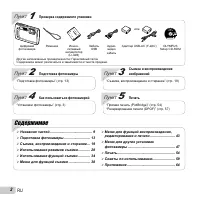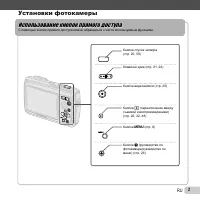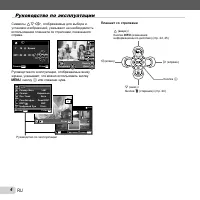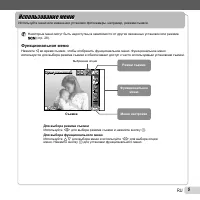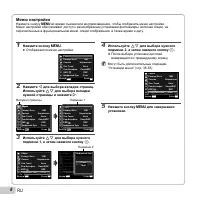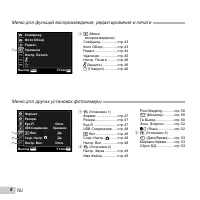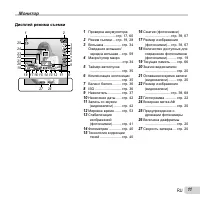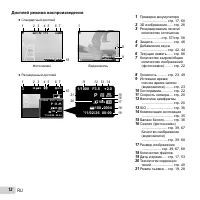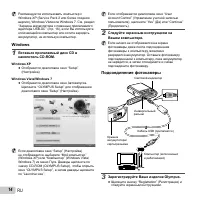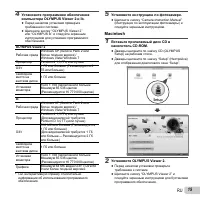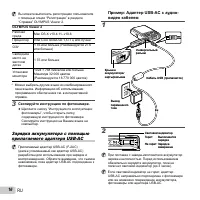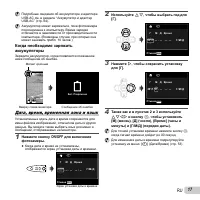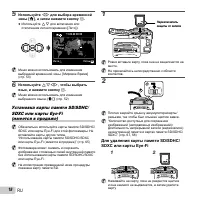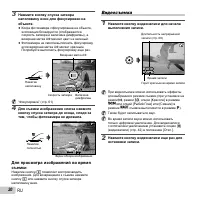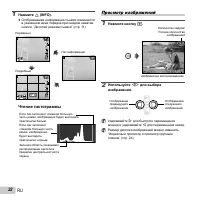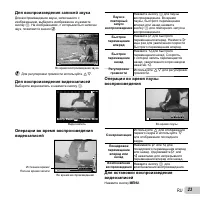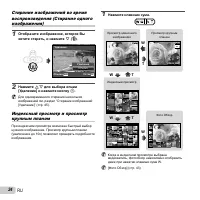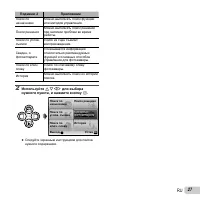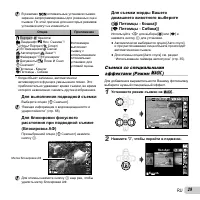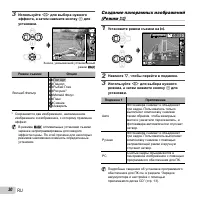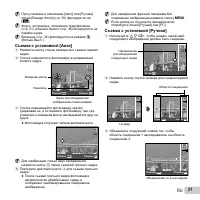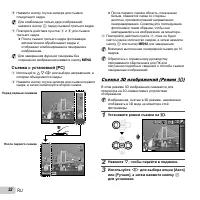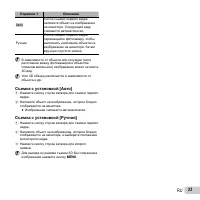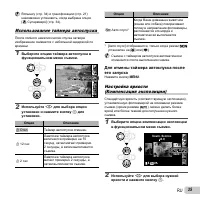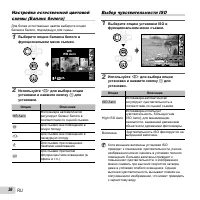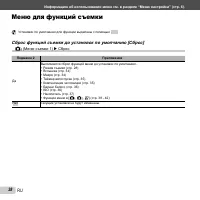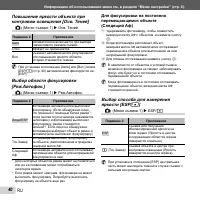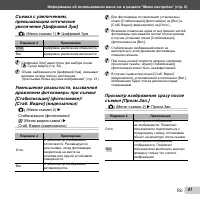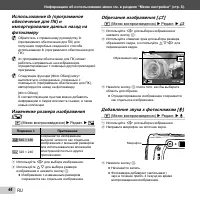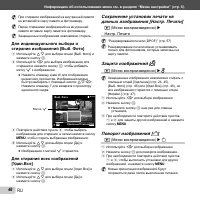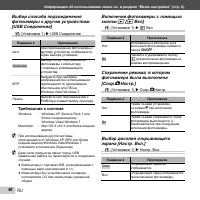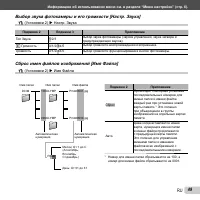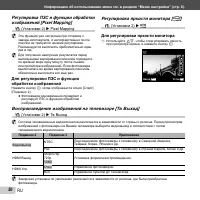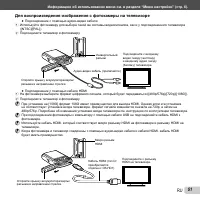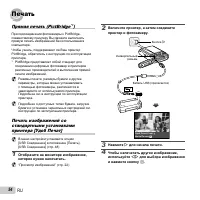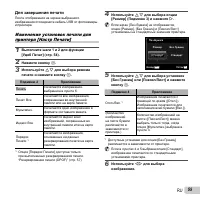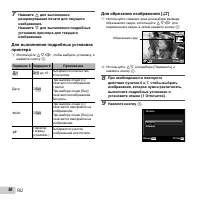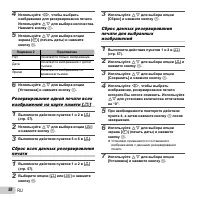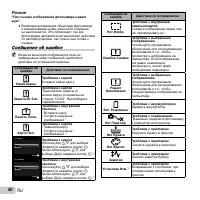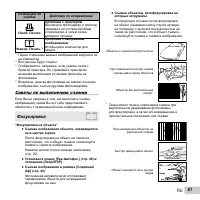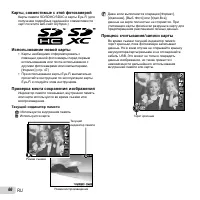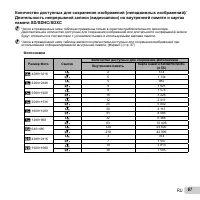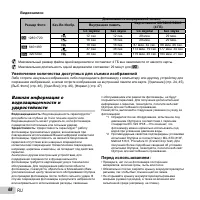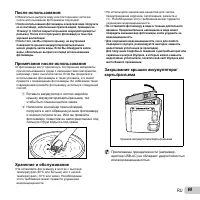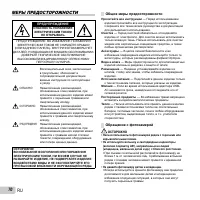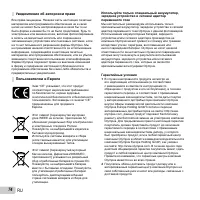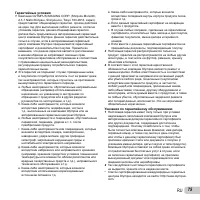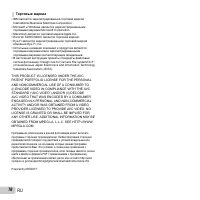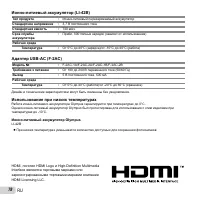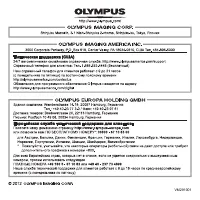Фотоаппараты Olympus TG-320 - инструкция пользователя по применению, эксплуатации и установке на русском языке. Мы надеемся, она поможет вам решить возникшие у вас вопросы при эксплуатации техники.
Если остались вопросы, задайте их в комментариях после инструкции.
"Загружаем инструкцию", означает, что нужно подождать пока файл загрузится и можно будет его читать онлайн. Некоторые инструкции очень большие и время их появления зависит от вашей скорости интернета.
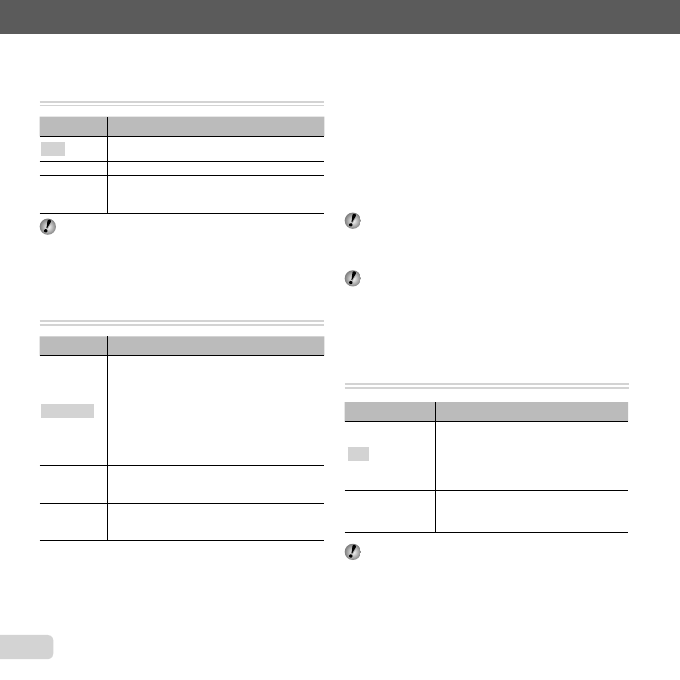
40
RU
Информацию
об
использовании
меню
см
.
в
разделе
“
Меню
настройки
” (
стр
. 6).
Повышение
яркости
объекта
при
Повышение
яркости
объекта
при
контровом
освещении
[
Осв
.
Теней
]
контровом
освещении
[
Осв
.
Теней
]
I
(
Меню
съемки
1)
X
Осв
.
Теней
Подменю
2
Приложение
Авто
Автоматически
включается
при
выборе
совместимого
режима
съемки
.
Откл
.
Эффект
не
применяется
.
Вкл
.
Съемка
с
автоматической
регулировкой
для
повышения
яркости
области
,
которая
становится
темнее
.
При
установке
в
положение
[
Авто
]
или
[
Вкл
.]
опция
[ESP/
n
] (
стр
. 40)
автоматически
фиксируется
на
[ESP].
Выбор
области
фокусировки
Выбор
области
фокусировки
[
Реж
.
Автофок
.]
[
Реж
.
Автофок
.]
I
(
Меню
съемки
1)
X
Реж
.
Автофок
.
Подменю
2
Приложение
Лица
/iESP
Фотокамера
автоматически
выполняет
фокусировку
. (
Если
обнаружено
лицо
,
это
показано
с
помощью
белой
рамки
*1
;
когда
кнопка
спуска
затвора
нажимается
наполовину
и
фотокамера
выполняет
фокусировку
,
рамка
становится
зеленой
*2
.
Если
лицо
не
обнаружено
,
фотокамера
выбирает
объект
в
рамке
и
автоматически
выполняет
фокусировку
.)
Точ
.
Замер
Фотокамера
выполняет
фокусировку
на
объекте
,
расположенном
в
пределах
визирной
метки
АФ
.
Следящий
Аф
Фотокамера
автоматически
отслеживает
перемещение
объекта
для
непрерывной
фокусировки
на
нем
.
*1
Для
некоторых
объектов
рамка
может
не
появляться
или
до
ее
появления
может
потребоваться
некоторое
время
.
*2
Если
рамка
мигает
красным
,
фотокамера
не
может
выполнить
фокусировку
.
Попробуйте
выполнить
фокусировку
на
объекте
еще
раз
Для
фокусировки
на
постоянно
Для
фокусировки
на
постоянно
перемещающемся
объекте
перемещающемся
объекте
(
Следящий
Аф
)
(
Следящий
Аф
)
1
Удерживайте
фотокамеру
,
чтобы
совместить
визирную
метку
АФ
с
объектом
,
и
нажмите
кнопку
A
.
2
Когда
фотокамера
распознает
объект
,
визирная
метка
АФ
автоматически
отслеживает
перемещение
объекта
для
выполнения
на
нем
непрерывной
фокусировки
.
3
Для
отмены
отслеживания
нажмите
кнопку
A
.
В
зависимости
от
объектов
и
условий
съемки
возможно
фотокамера
не
сможет
заблокировать
фокус
или
будет
не
в
состоянии
отслеживать
перемещение
объекта
.
Когда
фотокамера
не
в
состоянии
отслеживать
перемещение
объекта
,
визирная
метка
АФ
становится
красной
.
Выбор
способа
для
измерения
Выбор
способа
для
измерения
яркости
[ESP/
яркости
[ESP/
n
n
]]
I
(
Меню
съемки
1)
X
ESP/
n
Подменю
2
Приложение
ESP
Съемка
для
получения
сбалансированной
яркости
на
всем
экране
(
Яркость
в
центре
и
окружающих
областях
экрана
измеряется
отдельно
).
5
(
Точ
.
Замер
)
Съемка
объекта
в
центре
при
контровом
освещении
(
Яркость
измеряется
в
центре
экрана
).
При
установке
в
положение
[ESP]
центральная
часть
может
выглядеть
темной
в
случае
съемки
с
сильным
контровым
светом
.
Содержание
- 2 USB; Содержимое
- 4 FGHI; Планшет; INFO
- 5 Функциональное; Программный; FG; Выбранная
- 6 Вкладка; Подменю; Меню
- 7 фото
- 8 MENU
- 9 Фотокамера; HDMI
- 11 Монитор; Дисплей; ISO
- 12 AUTO
- 13 CD
- 14 Windows XP (Service Pack 2; Windows; Windows XP; “Setup”; Windows Vista/Windows 7; “OLYMPUS Setup”; Подсоединение
- 15 OLYMPUS Viewer 2; Macintosh
- 16 Скопируйте; Зарядка
- 18 SDXC; SDXC
- 20 Видеосъемка
- 25 Просмотр; Увеличение
- 27 Сведен
- 29 Метка; Съемка
- 30 Значок; Режим; Создание; Панорама; PC
- 34 Опция
- 35 Комп
- 36 WB
- 37 Серийная
- 42 Возможен
- 43 ib
- 44 Обрезаемый; Микрофон
- 47 Установки
- 48 MTP; Требования
- 49 Pmdd
- 50 NTSC
- 52 “INPUT”
- 53 Порядок
- 54 PictBridge; Кабель
- 57 Для; Резервирования; DPOF; Покадровые
- 61 Фокусировка
- 63 Советы
- 64 Olympus
- 68 Важная; Водозащищенность
- 70 ПРЕДУПРЕЖДЕНИЕ; Общие; AC; Обращение; ОСТОРОЖНО
- 71 Меры; ОПАСНО
- 78 Ионно; HDMI Logo